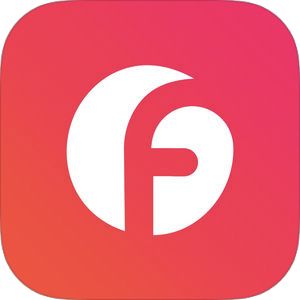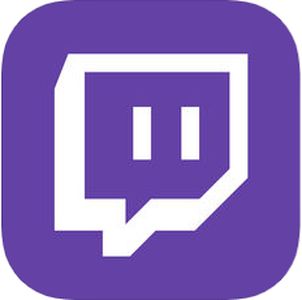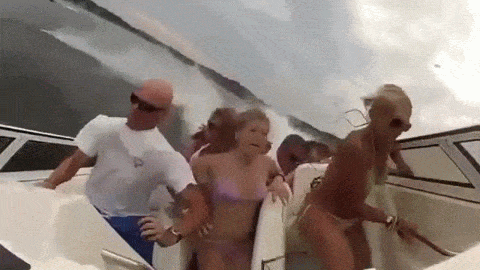本記事は、YouTubeの動画をダウンロードできるアプリ・サイトについて紹介します。
一時期、YouTubeのダウンロードアプリはYouTube側の仕様変更・App Storeでの削除で一掃された状況でしたが、昨今また増え始めています。
今回は、2022年12月において簡単に YouTube の動画をダウンロードできるアプリと Web 上のツールをご紹介します。
【おすすめ音楽アプリ】
逮捕されるかもしれないのに
まだ違法音楽アプリを使います?
新曲が常に更新・保存し放題
▽無料音楽アプリを比べて選びたい人はこちら
もくじ
【保存の前に】YouTubeの動画をダウンロードすることは違法?
YouTube動画保存は違法ではない
結論から言うと逮捕されることはありません。ただし、違法アップロードの動画保存はアウトです。
YouTubeの動画をダウンロードすることで逮捕されることはありませんが、明らかに違法にアップロードされてる動画をダウンロードすることは、著作権法違反になります。
YouTubeの利用規約に違反している
ただし、違法にアップロードされたものではなくても、YouTube 上の動画をダウンロードすることは YouTube の規約に反することになります。最悪アカウント停止などの処分が考えられますので、ダウンロードは自己責任で行いましょう。
最も手軽に動画ダウンロードできるサイト「yout.com」
YouTubeから動画をダウンロードできるのはアプリやウェブサイト、いろいろありますが、画面の流れ・作業の手順から最も手軽にダウンロードできるのは「yout.com」でしょう。
その使い方は、
▼スマホのブラウザアプリでYouTubeのダウンロードしたい動画を開き、URLが記載されているアドレスバーをタップ。
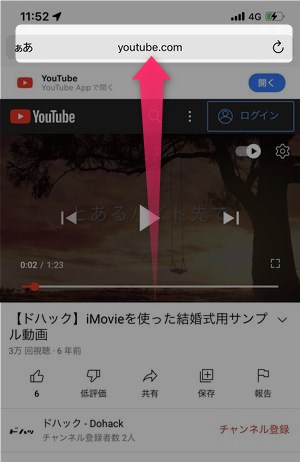
▼そうすると、YouTubeの動画ページURLが表示されますので、URL内の「youtube」部分の「ube」を削り、「yout.com」にして開くをタップします。
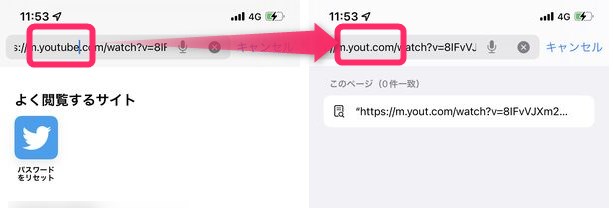
▼そうすると、このように先程まで開いていた動画のダウンロードページが表示されますので、MP4(ビデオ)を選択後、フォーマットのシフト MP4をタップします。
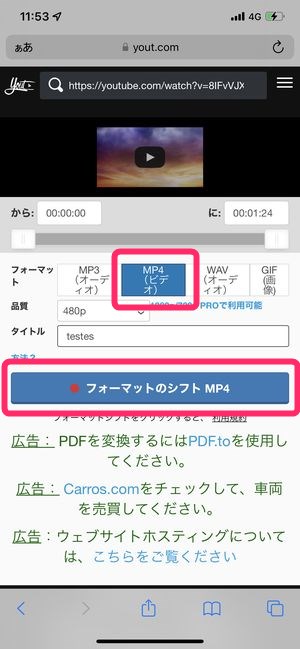
ちなみに
▼このとき「タイトル」は元の動画のタイトルが自動的に入りますが、あまりにもタイトルが長いとダウンロードできなくなりますので、アルファベットで短く修正しましょう。
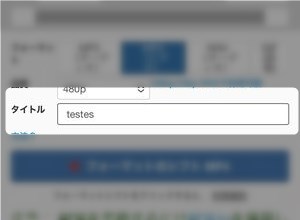
▼先程作成したタイトルで「ダウンロードしますか?」と表示されますのでダウンロードをタップ。
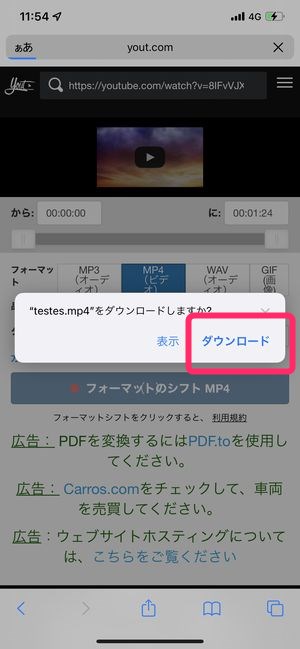
▼画面左上の↓が表示されたらコチラをタップ。
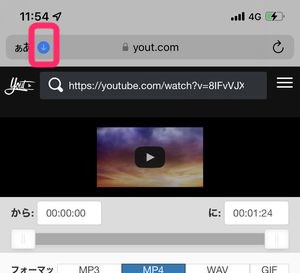
▼ダウンロードをタップ。
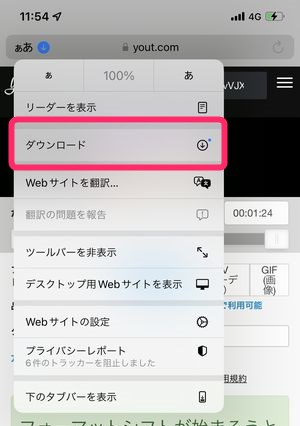
▼そうすると、先程設定したタイトルの動画がサムネイル付きで表示されていますので、こちらをタップすると、先程ダウンロードしてきたYouTubeの動画を再生することができます。
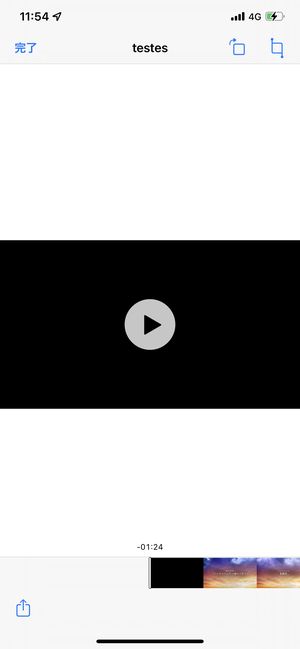
この方法は、アプリを開いたり、URLをコピーしてペーストしてきたりする必要がなく、URLの一部分を編集すれば簡単にダウンロードページに移動できますので、最も簡易な手段と言えるでしょう。
【iPhone/Android】YouTube動画をダウンロード保存できるアプリ
YouTubeの動画を保存できるアプリはApp Storeにいくつかありますが、最も使いやすく操作が簡単なものをいくつかご紹介します。
「トルミル」アプリを使ってダウンロードする方法
後述するKingbox.やmixdataなどのお馴染みの保存アプリの後継アプリとして登場した「トルミル」。
▼使い方は簡単で、アプリを開きブラウザを選択し、
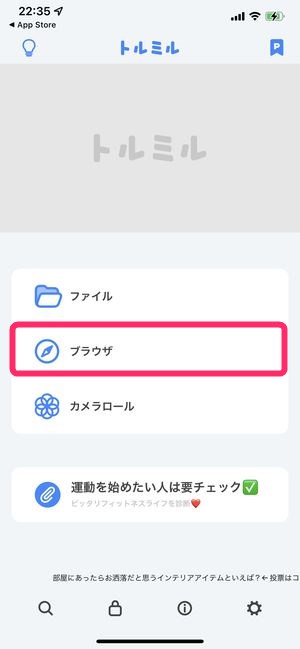
▼タブブラウザ→YouTubeを検索→このままトルミルで開く→保存したい動画を表示して+ボタンタップ。Are you ok?→OKをタップし、保存場所を指定、
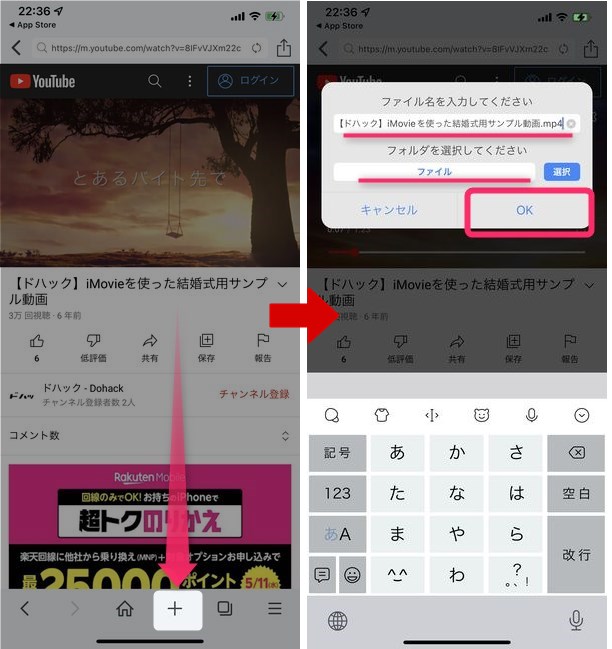
これにて、トルミルでのYouTube動画保存が完了します。
▽「トルミル」の詳しい使い方については、こちらを御覧ください。
「filepick」アプリを使ってダウンロードする方法
最近リリースされた保存・ダウンロード用アプリ「filepick」。
▼使い方は、かつてのClipboxやKingbox.と同様で、アプリ起動後、Browseからブラウザを立ち上げ、
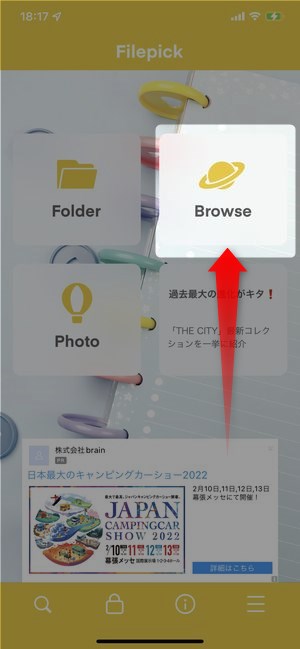
▼ダウンロード保存したいページで📌アイコンをタップすると、Pick up file?というポップアップが表示されますので、こちらをタップ。▼ダウンロードが完了すると、Folder画面に移動し、先程保存した動画を確認することができます。
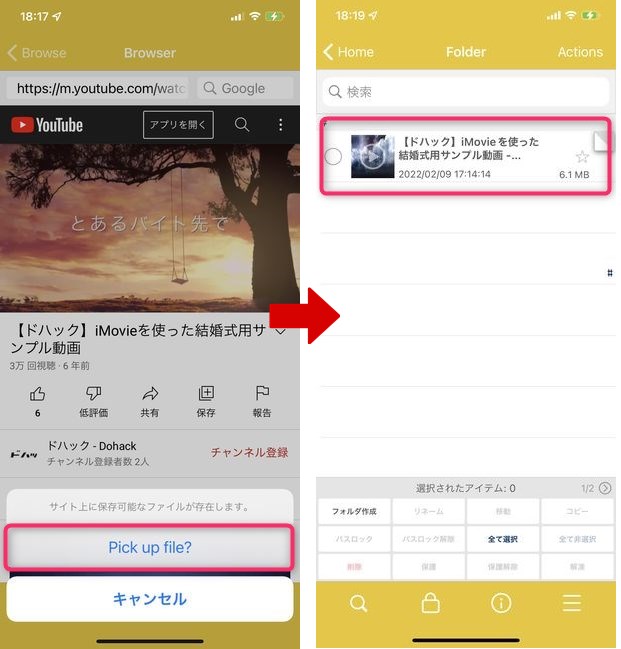
▽「filepick」に関する詳しい情報・使い方はこちらの記事を御覧ください。
【iPhone】YouTube動画をダウンロード保存できるiPhoneアプリ
「ピピン」アプリを使って動画をダウンロードする方法
ホーム画面などに動画再生窓を設置できるピクチャ・イン・ピクチャのアプリ「ピピン」でも実は動画のダウンロードが可能です。
▼アプリを起動し「URLから再生」の部分にYouTubeの動画URLを貼り付け、再生します。
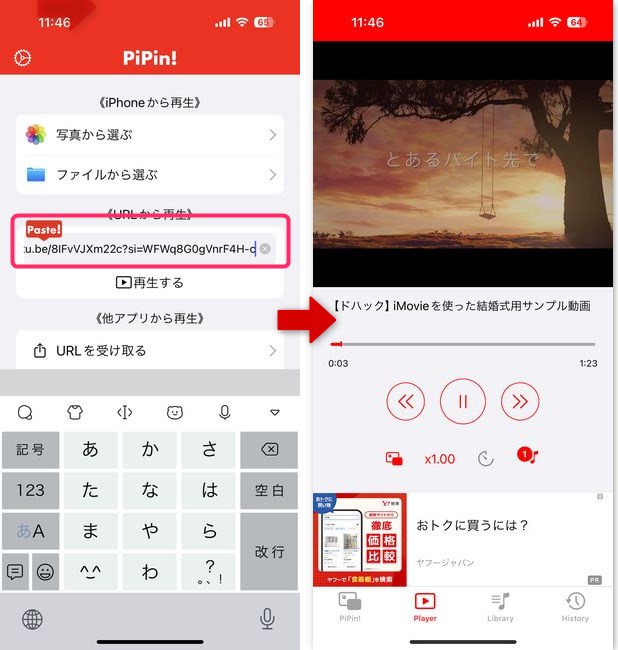
▼その後、履歴タブに再生済みの動画が表示されますので…からライブラリに追加をタップすると、アプリ内に動画を保存することができます。
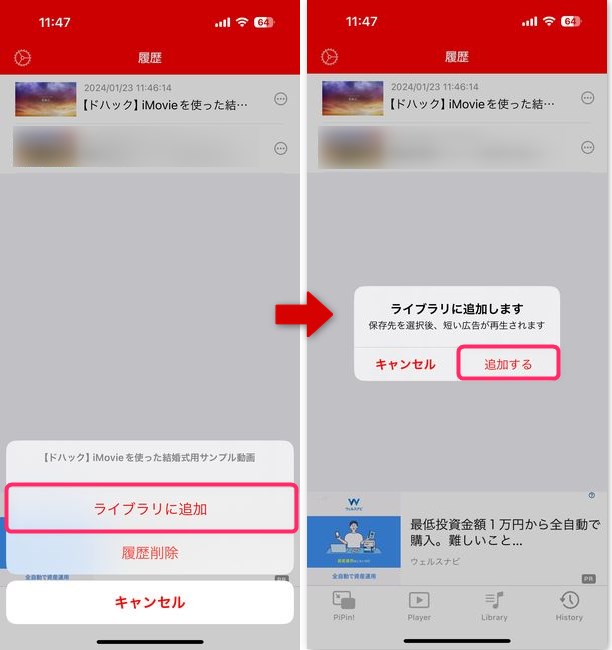
もちろんのこのアプリの強みでもあるピクチャ・イン・ピクチャ(ホーム画面や他のアプリを起動中でも動画再生を継続できる機能)も利用することができますので、動画の管理・閲覧も利便性が高く、おすすめです。
▽「ピピン」アプリの詳しい使い方に付いては、以下の記事をご確認ください。
「iCap」アプリを使って動画をダウンロードする方法
比較的新しい「iCap」というアプリで簡単に動画のダウンロードを行うことが出来ます。
▼アプリを起動するとすぐさまブラウザが表示されますので、検索等でYouTubeへアクセス。
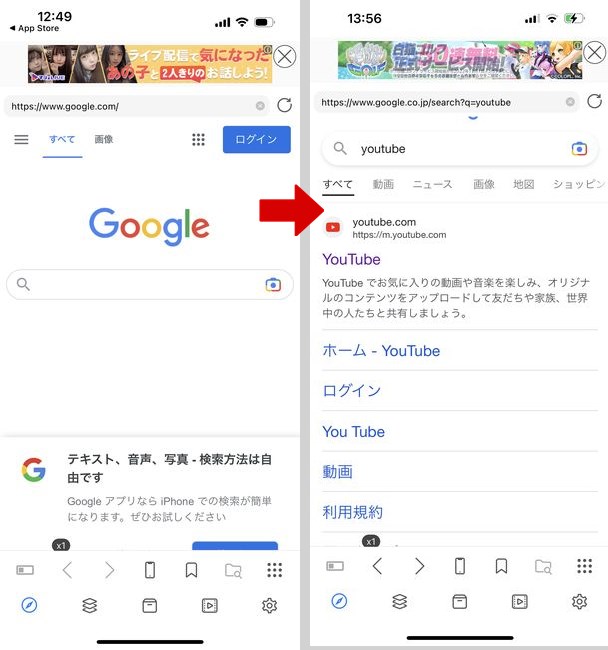
その後、検索機能を使って、目的の動画を探します。
▼ダウンロードしたい動画が表示できたら、動画の右恥に↓アイコンがありますので、こちらをタップし、「どのようにダウンロードしますか?」の質問にmp4のまま(動画ダウンロード)、音声のみ(音声ダウンロード)のどちらかを選択します。
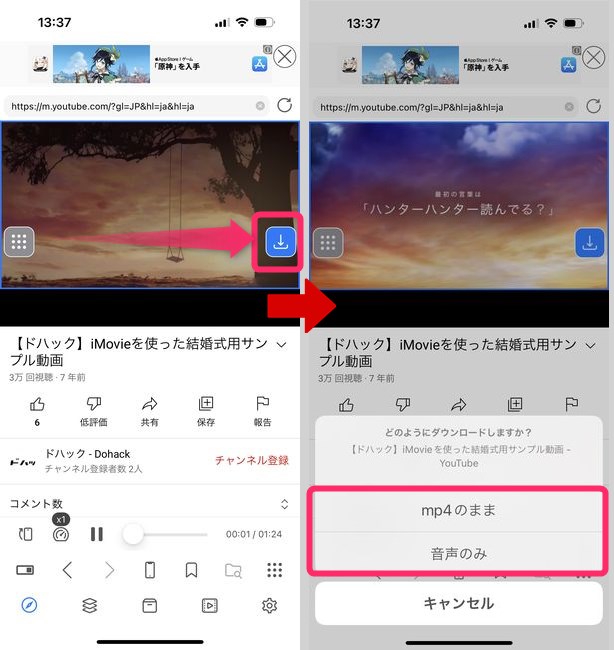
▼ダウンロードが開始されると、その進捗と、その日ダウンロード出来る回数が表示されます。
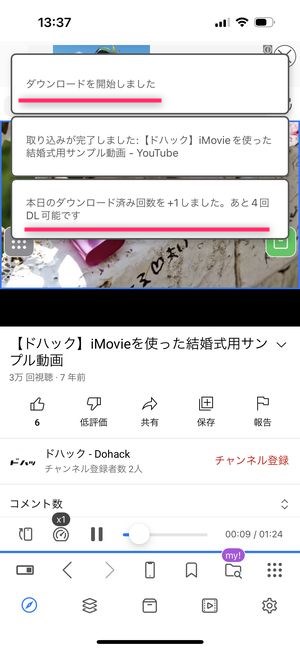
これでダウンロードは完了です。動画の画面上にダウンロードアイコンが出るため、迷わず保存までたどり着ける設計がありがたいですね。
▽「iCap」の更に詳しい使い方・プレイリストの作成方法については、以下の記事を御覧ください。
「Mixbox」アプリを使ってダウンロードする方法
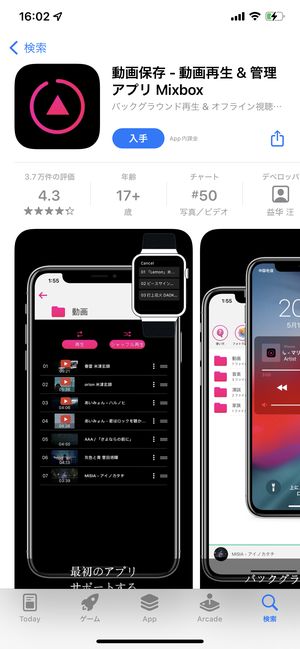
最新のアプリで最も簡単にYouTubeの動画をダウンロードできるアプリがこの「Mixbox」です。
▼使い方はかなりシンプルで、アプリを開き、YouTubeのアイコンをタップすると、
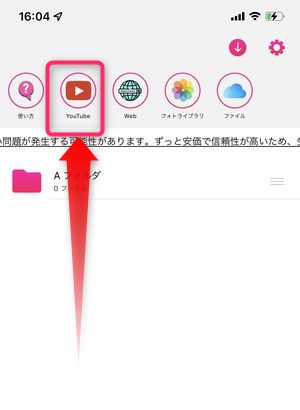
▼アプリ内のブラウザですぐさまYouTubeが開きますので、検索のアイコンをタップしダウンロードしたい動画が表示された更新ボタン→するとオフラインという文言が表示されますので、コチラをタップ。
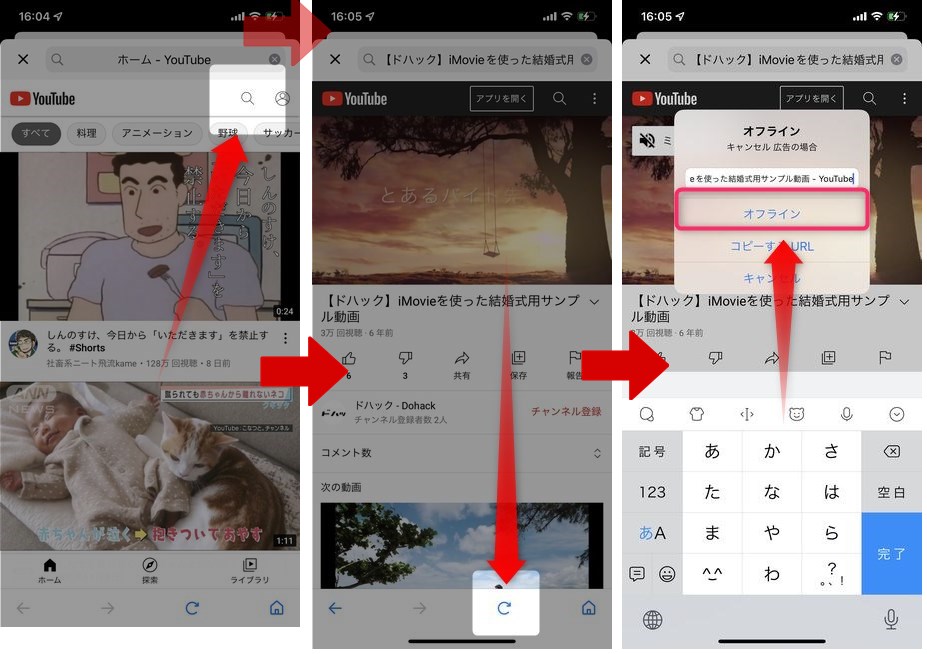
こうして、簡単にYouTubeの動画をダウンロードすることができます。
アプリ内の保存フォルダの数は無料版だと制限がありますが、月額380円(買い切り版:2,940円)のアプリ内課金を購入すると無制限のフォルダ作成・動画ダウンロード・音楽ファイルへの変換を行うことができます。
また、バックグラウンド再生にも対応しているため、通勤・通学時のスマホ画面が見れないときでも音楽・音声再生のみを実現することができます。
▽Mixboxの詳しい使い方・YouTubeからのダウンロード方法・月額課金の解約方法などの情報は以下の記事を参照してください。
「Kingbox」アプリを使ってダウンロードする方法
Kingbox.もYoutube用の動画ダウンロードアプリとしては著名なアプリです。
Kingbox.いつのまにか復活。
2022年にサービス提供の停止が掲載されていたKingbox.ですが、停止の旨の表記はされたままですが、YouTubeからの動画ダウンロード機能はいつのまにか復活していました。
▼アプリを開き、ブラウザからダウンロードしたい動画を開き+ボタンをタップすることで簡単に動画のダウンロード保存が完了します。
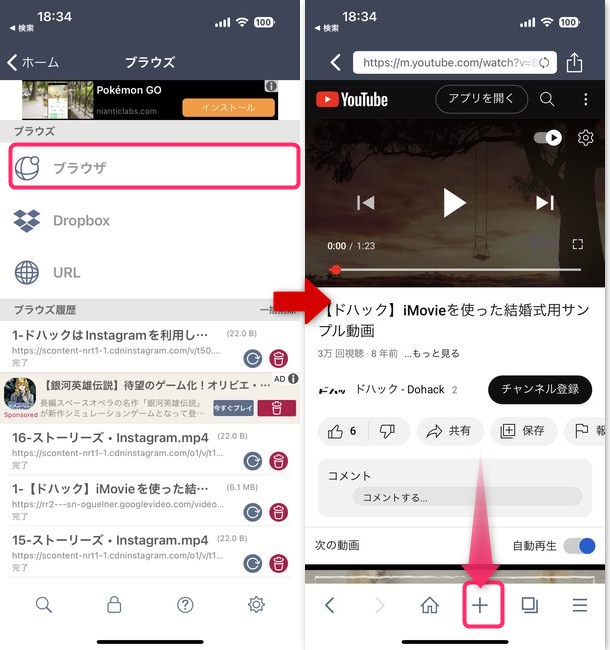
保存が完了したあとは、音楽ファイルへの変換も可能で、さらに保存時に表示される動画広告もほぼ表示されない状況となっていますので、手早く保存を行いたいユーザーにとっては重宝するアプリになるでしょう。
Weboxアプリを使ってダウンロードする方法
「Webox」というアプリでも簡単に動画のダウンロードを行うことができます。
【注意】WeBoxは新バージョンが配信されています
▼旧バージョンのWeBoxはiOSのアップデートに関連して機能が利用できなくなったことを理由に新しいバージョンへの案内がなされています。
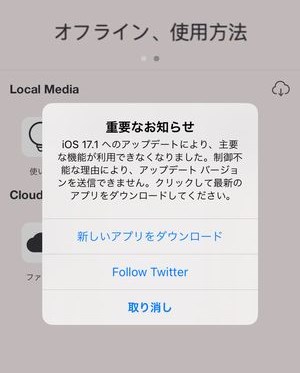
新しいバージョンはこちらからダウンロードすることが可能です。
▼アプリを起動すると画面左下にSafariのアイコンが表示されていますので、こちらをタップ後、自動的に画面がYouTubeに移動しますので、オレンジ色の↓アイコンをタップします。
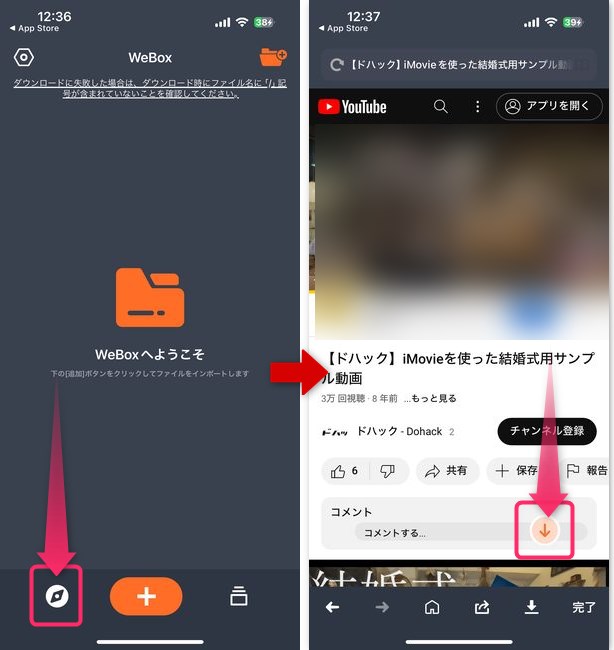
▼あとは、その後にオフラインを選択すると、履歴に先程ダウンロードした動画が表示されています。
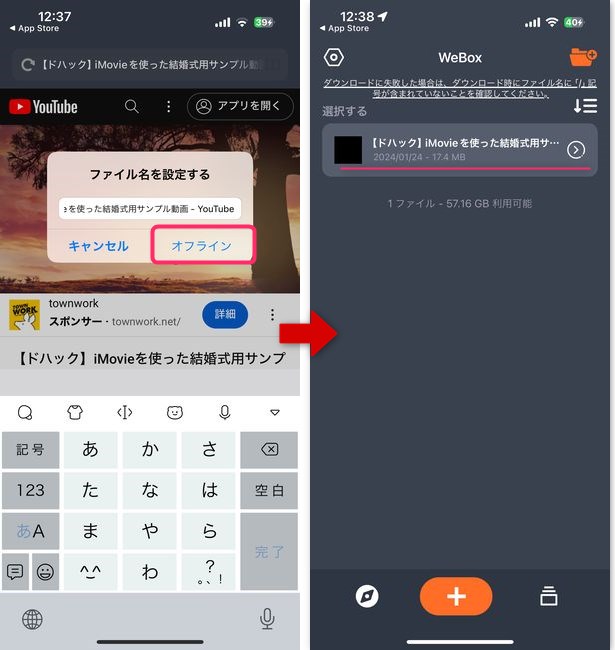
このように新バージョンのWeBoxでも簡単に動画保存を行うことができます。
動画保存~BREMEN
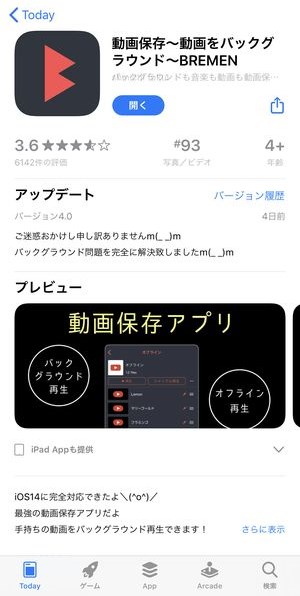
最後に紹介するYouTube保存アプリも簡単に動画保存が可能です。
▼まずはアプリを起動するとこちらの画面が表示されますのでURL貼り付けを選択します。すでにYouTubeからURLをコピーしている場合は、自動的にURLが入力されます。
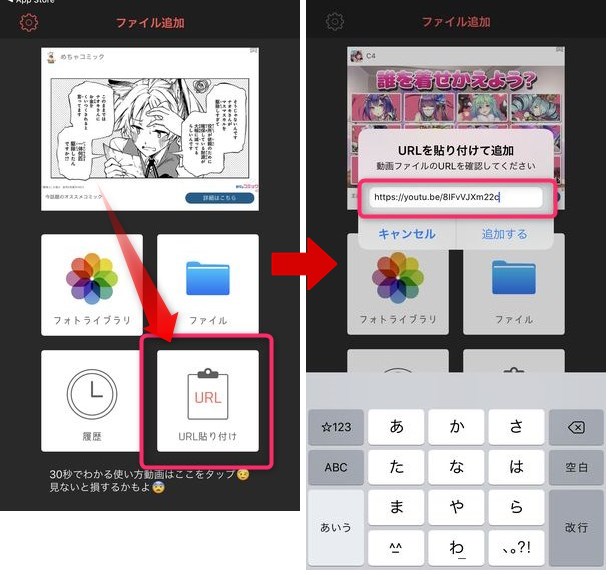
この時注意が必要なのが、通常の YouTube の URL リンクではなく、上記のように短縮形の URL である必要があるという点です。
▼次に、こちらの動画再生ページに移動し短い広告を見て保存する→このまま保存するで問題なく保存することができます。
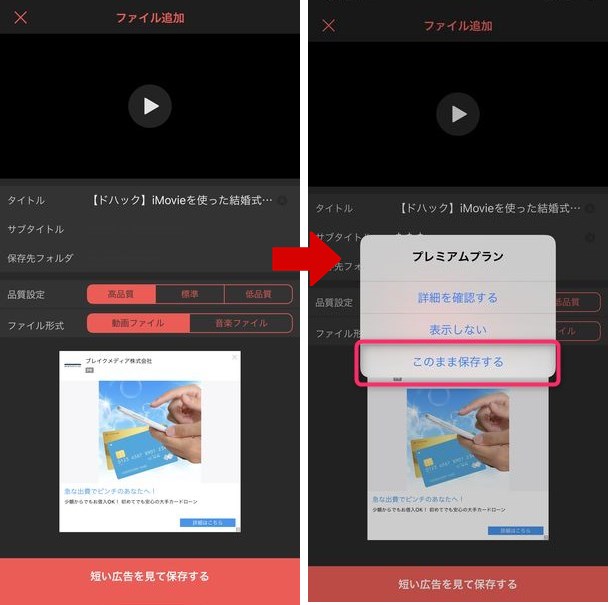
▼保存が完了するとアプリ内のライブラリからダウンロード方の動画を確認することができます。
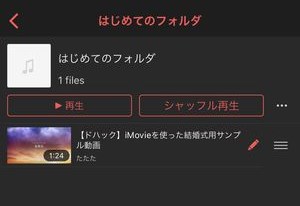
この動画ファイルを写真アプリでも確認できるようにするには、鉛筆アイコンをタップし、
▼表示される選択肢の中から「ファイルを送信」を選び▼常に表示されるこちらの中からビデオを保存を選択することで純正の写真アプリからも閲覧することができます。
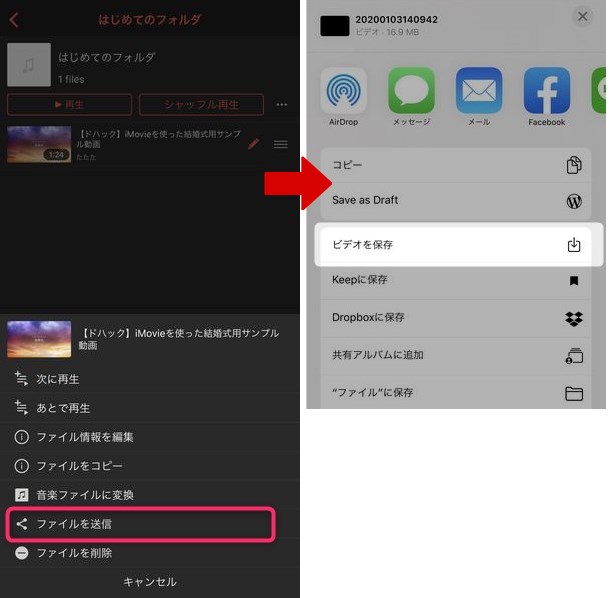
YouTubeを保存できる「ウェブサイト」
最近はウェブサイトでも簡単にダウンロードできるツール系サイトが増えてきました。それぞれサービスごとに解説していきます。
『freemake.com』を使ってYouTube動画をダウンロードする方法
「freemake.com」はもともとPC用アプリケーションを配信していますが、このサイトをスマホでアクセスすると、ダウンロード用サイトとして利用することができます。
▼使い方はまずこちらのサイトにアクセス後、リンクを貼り付けてダウンロードを開始しますのところにYouTubeのURL(ダウンロードしたいもの)を貼り付けます。
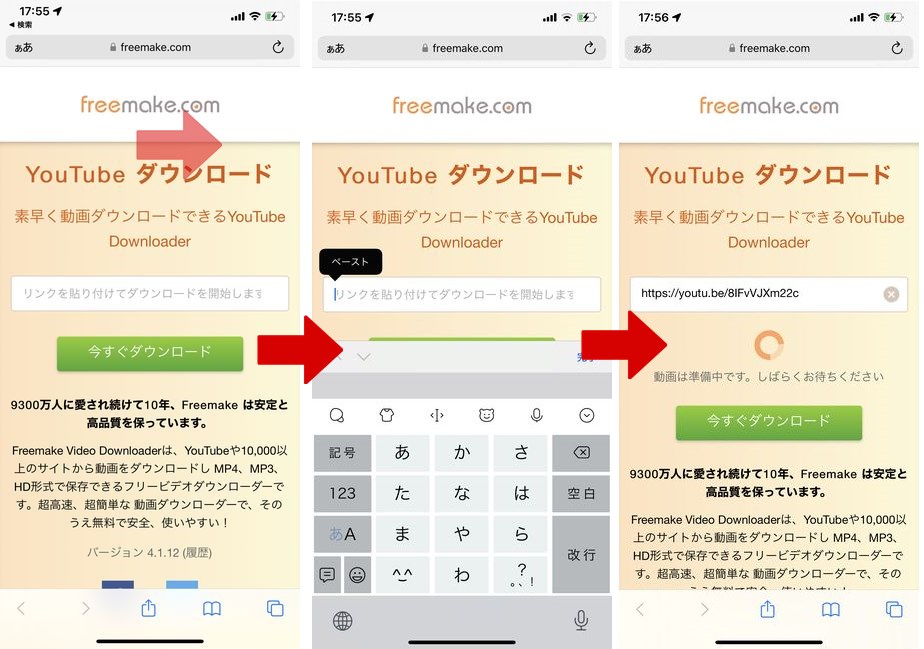
▼サイト側にて動画の取得が完了すると、タイトルが表示され、映像の解像度や音質を選択することができます。設定が決まったら今すぐダウンロードにてダウンロードを開始。
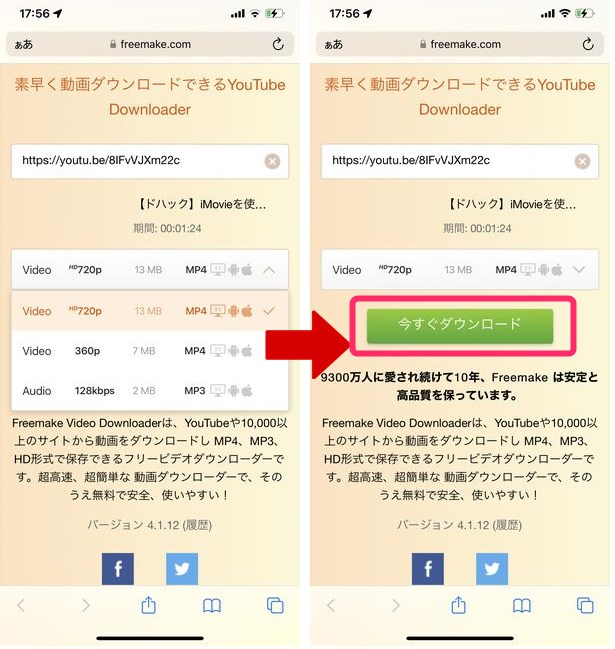
▼ファイル名は一部文字化けしていますが、このウィンドウが表示されたらダウンロード→画面左上の↓からダウンロードをタップ。
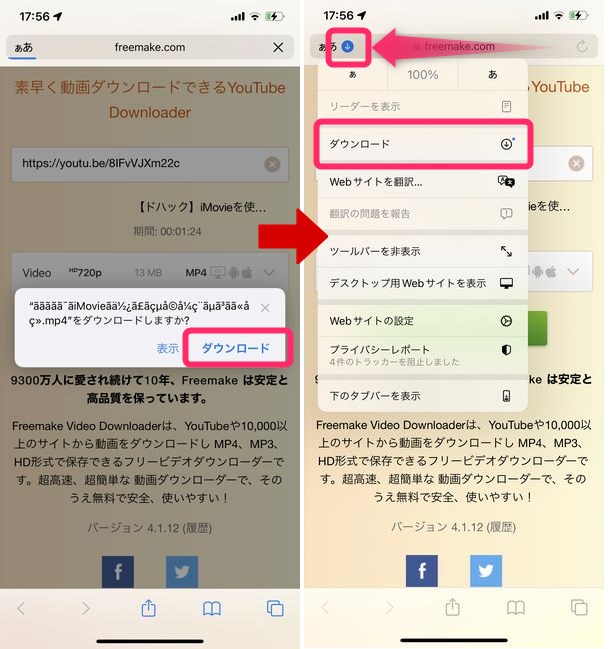
▼ダウンロードが完了していれば再生が可能ですので、↑からメニューを表示させ、ビデオを保存から端末内に保存することができます。
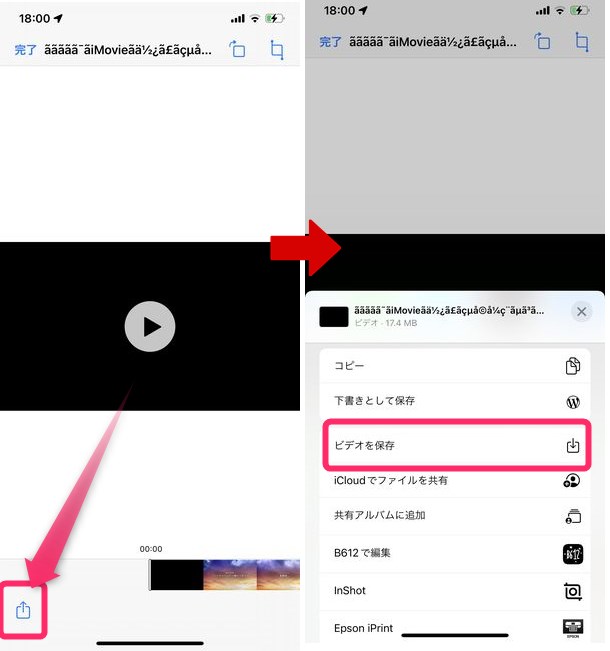
『dirpy』を使ってYouTube動画をダウンロードする方法
まずはdirpyのサイトにアクセスすると、
▼こちらの画面が表示されます。
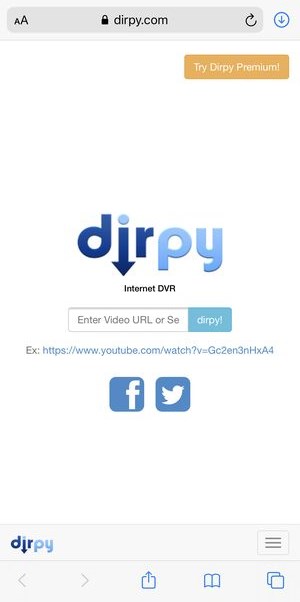
画面中央のテキストボックスに YouTubeの URL を入力し、dirpy!のボタンをタップすると、
▼こちらの画面に切り替わります。
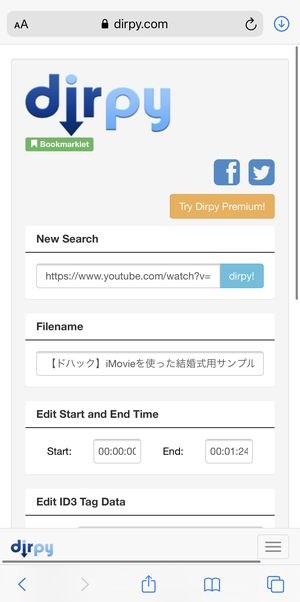
▼そこから画面を下方向にスクロールして「Record Video」のところに掲載されているRecord Videoのリンクをタップします。
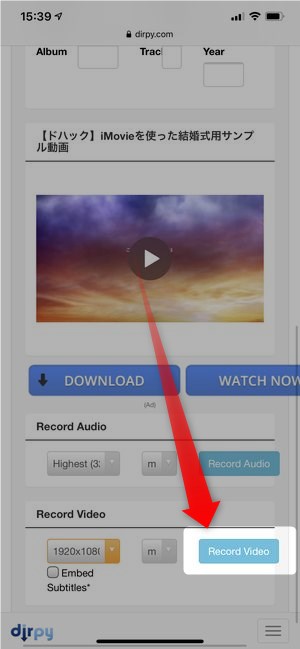
ここで注意しなくてはならないのは
▼大きく表示されているDOWNLOADのボタンは
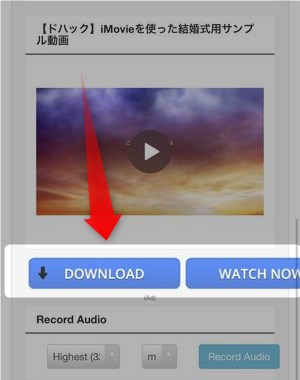
広告のリンクになりますのでタップしてしまうと別のページに飛ばされてしまうので注意が必要です。
▼次にこのツールも有料プランの紹介が行われますがDownload Free 1280x720をタップします。
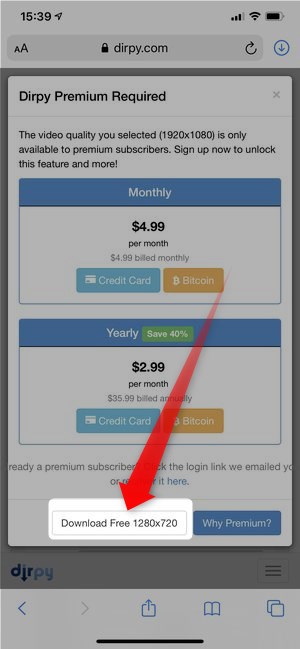
その後ポップアップ画面で確認が行われた後、
▼アドレスバーの右側を確認してみると↓アイコンにてダウンロードが進展していることが確認できます。
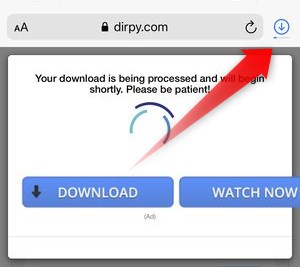
一定時間経過後ダウンロードを完了しますのでこちらの↓アイコンをタップしてみると、
▼このようにダウンロードされた動画がリストで表示されています。こちらの動画のサムネイルをタップすると
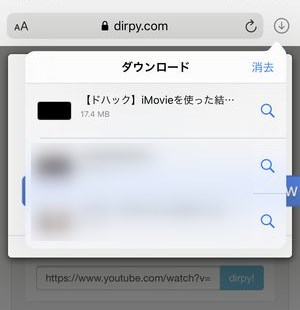
▼ダウンロードした動画のプレビュー画面が表示されますので、画面左下に表示されているこちらのアイコンをタップします。
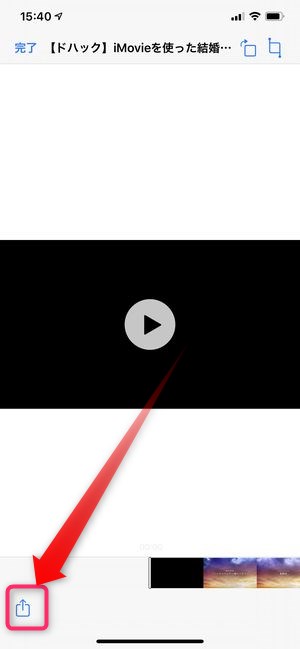
▼その動画に対する選択肢が表示されますのでビデオを保存をタップし、iPhoneのデフォルト写真アプリに保存することができます。
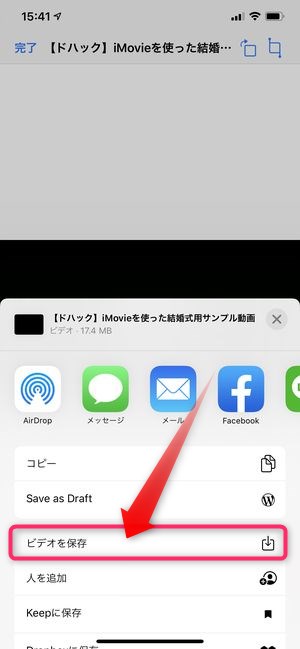
「動画簡単ダウンロード for スマホ」を使ってダウンロード
Webサイトで上記とは別にもう一つYouTube 上の動画をダウンロードするツールが存在します。
「thxyoutube.com」というサイトを利用する方法ですが、
▼まずはサイトにアクセスするとこのような画面が表示されますので、画面上に表示されているURL入力欄にこちらもYouTubeの動画URLを入力します。
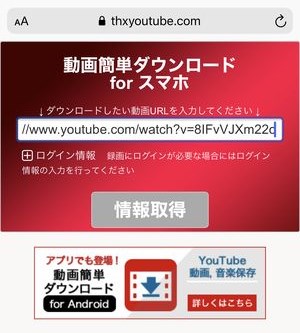
URL が入力できたら情報取得のボタンをタップします。
▼そうすると以下のように「Loading」の画面が表示されます。
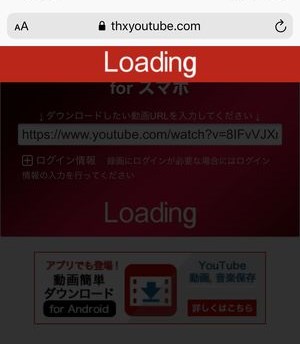
こちらのローディング画面は、長ければ数分間の表示となりますので焦らず気長に待ちましょう。
もし一定時間低下しても次の画面に切り替わらない場合は、画面を再読み込みして改めて YouTube の URL を入力してみましょう。
▼無事準備が整うとこちらの画面に移動してきますので
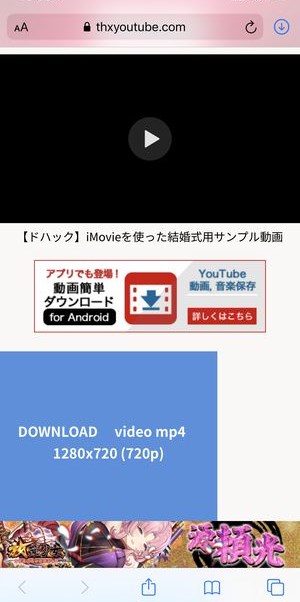
自分が保存したい動画のサイズを選択します。
サイズが表示されている青い四角の部分をタップすると
▼ドメインが変わりこちらの画面に表示されます。この画面からダウンロードを開始するにはDOWNLOADと記載されている部分を長押しすると、
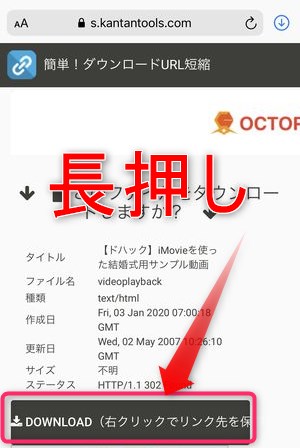
▼このような画面が表示されますのでリンク先のファイルをダウンロードを選択すると、
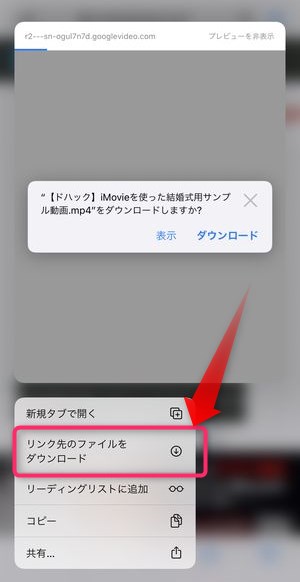
▼文字化けが発生していますが画面右上の↓アイコンから今しがた取得した動画のサムネイルを確認することができます。
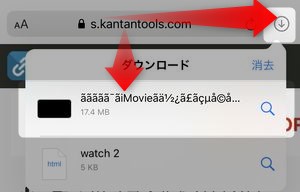
▼サムネイルをタップすると動画のプレビューが開始しますのでこちらも同様に画面左下に表示されているアイコンをタップし、

▼ビデオを保存をタップすることでデフォルトの写真アプリに保存することができます。
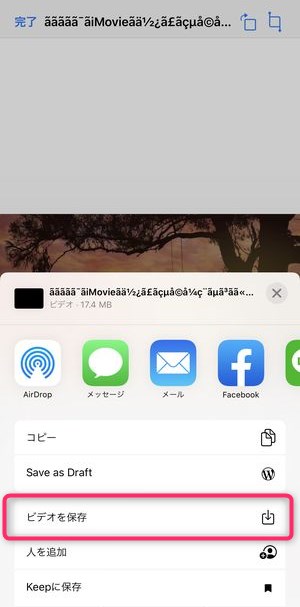
『Offliberty』を使ってダウンロード
「Offliberty」というサイトでも簡単にYouTubeの動画をダウンロードすることができます。
▼こちらのサイトにアクセスするとまず表示されるのがこの画面。
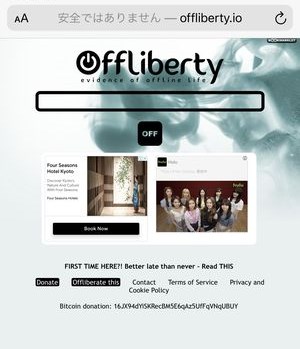
▼画面中央に表示されているテキスト入力箇所にYouTubeでコピーしてきた動画のリンクを貼り付けます。
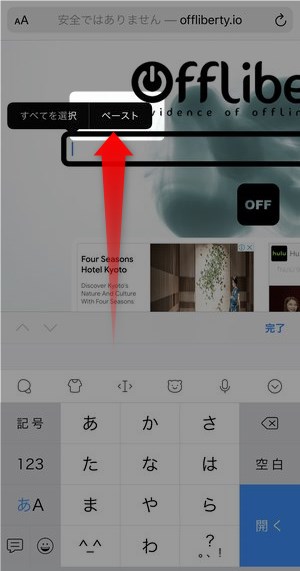
テキスト部分を長押しするとペーストの文字が表示されますので、こちらをタップ。
▼入力が完了したらキーボード上の開くをタップ。
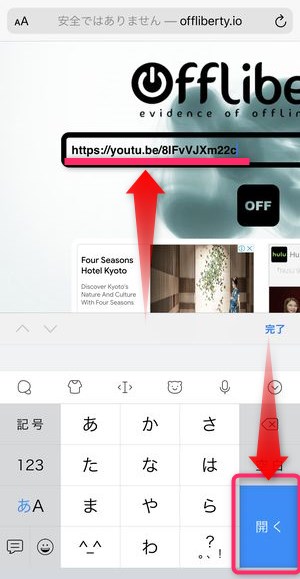
▼一定の待ち時間が発生しますが、このまま待機。
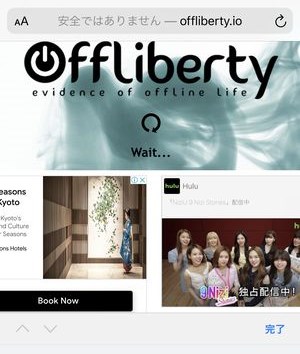
▼ダウンロード準備が完了するとRight-click here and ‘Save link as…’と記載されている黄色いボタンを長押しします。
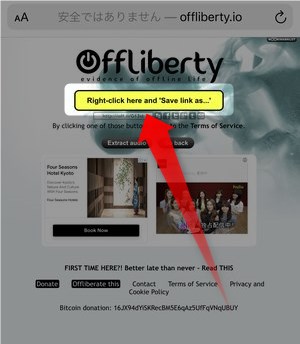
▼そうすると、変換した動画ファイルへのアクションがこのように選択できますのでリンク先のファイルをダウンロードを選択します。
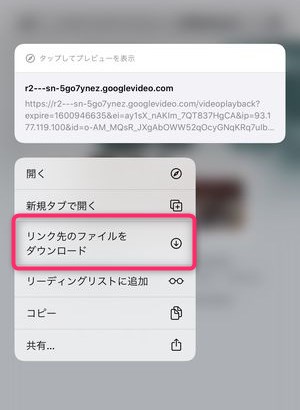
▼その後、ブラウザ画面右上に、ダウンロードが進捗しているアイコンが表示されますので、
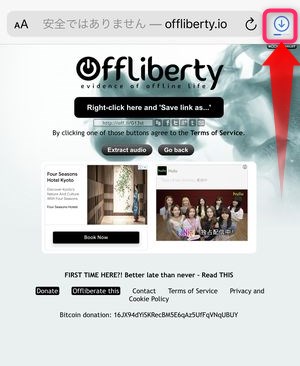
▼ダウンロードが完了すると、ここからいつでも保存した内容(動画)を閲覧することができます。
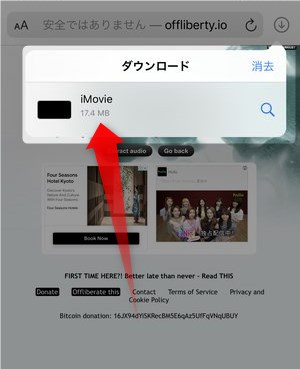
▼また、選択した動画の音声だけ取り出したい場合は、画面上のExtract audioのリンクを押すと、
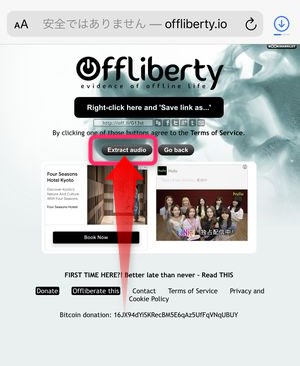
▼このように音声ファイルのみダウンロードできるボタンが表示されますので、
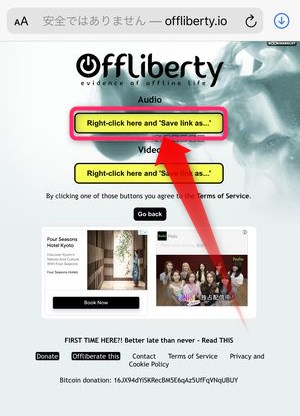
こちらも同じように保存するにはボタンを長押し→リンク先のファイルをダウンロードで端末内に動画の音声部分のみ取り込むことができます。
『FLVTO』を使ってダウンロード
最後にご紹介するのが「FLVTO」というサイトですが、このサイトも問題なく動画のダウンロードができるものの、変換時に後述する「フェイクアラート」系広告が大量に表示され、利用当初はスムーズに保存ができない可能性が高いです。そのため、おすすめはしませんが、画面や広告表示が理解できれば、使用することができますので、上述した手段がいずれも利用できなくなっていた場合のサブの手段として考えておきましょう。
▼まずこちらのサイトにアクセスし、画面中央に表示されるテキストエリアに保存したいYouTube動画のURLを記入します。
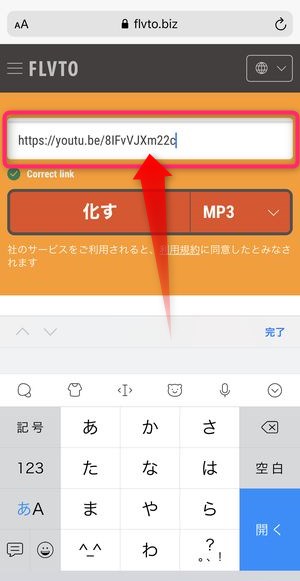
▼MP3の部分をタップすると、変換する形式を選択することができます。
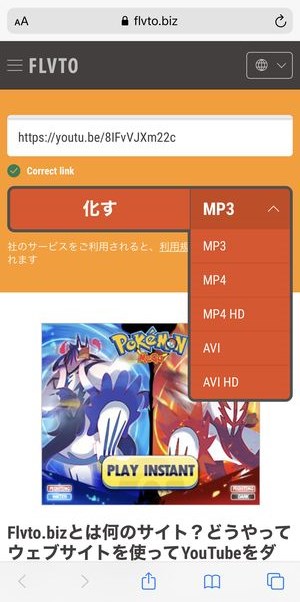
音声の場合はMP3、動画の場合はMP4を選択しましょう。
▼そしてダウンロード準備が完了すると、このようにリンクが表示されますので、「Offliberty」と同じようにリンクを長押しして保存を選択することで端末へダウンロードすることができます。
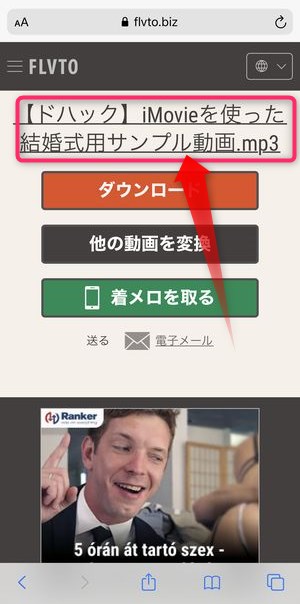
WebサイトからYouTubeで動画保存する際の注意点
フェイクアラートやだまし広告広告に注意
YouTube動画を保存する際に特に注意したいのが「フェイクアラート」やだまし広告です。
▼こちらは、「FLVTO」で動画変換を待っている間に表示されるだまし広告。
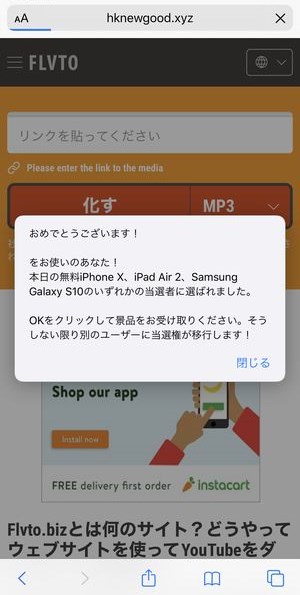
唐突にポップアップが現れ、景品があたった旨が表示されます。このポップ画面上のどこをタップしても、
▼このように強制的に次の画面に進みます。画面では「NTT」と表示されていますが、NTTとは全く関係のないサイトで「賞品を受け取るには3つの質問にお答えください」と表示され、
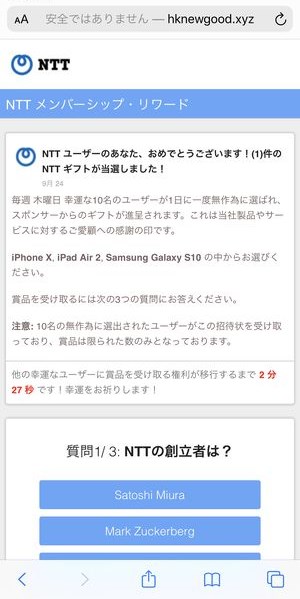
これらの質問に答えていくことで、最終的には個人情報の入力、情報漏えいに繋がります。
VPN関連のアプリには特に注意
また、そのような広告の手法で、
▼このようなVPNアプリへ誘導するものが多数あります。
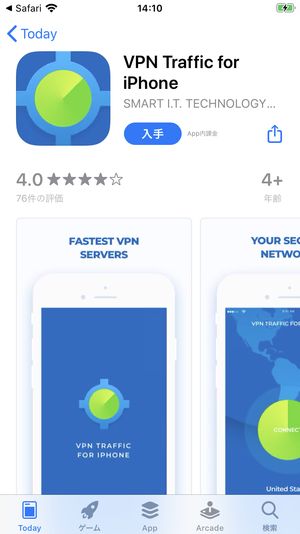
これらのVPNアプリは通信全体をジャックする・傍受する可能性のあるアプリもありますので、絶対にダウンロードしないほうが良いです。
絶対に再配布をしないこと
取得した動画は自分が著作権を保有するものでない限り、再配布・アップロード・友人への譲渡も著作権法違反にあたります。
保存した動画は基本的にダウンロードした端末から移動させず、個人のみで楽しむようにしましょう。
YouTubeから動画が保存できない時の対処法
通信環境の問題
保存前・中の通信状態に問題がある場合、上記でご紹介したような保存ができないケースが考えられます。
屋外の場合、一度公共のWi-Fiを解除してみて4Gのデータ通信に切り替える、自宅Wi-Fiなどであれば接続し直すなどの確認をしてみると良いでしょう。
屋外で安定して強い電波状況を得るには『タウンWiFi』アプリを使用すると便利です。接続先を自分が設定したお店に限定することができますので、セキュリティ的にも安心のWiFiアプリ。
▼ダウンロードはこちら。
保存用アプリのバージョンが古い場合に起こるケース
上記でご紹介した「Kingbox.」などのYouTube外のツールを使用する場合、それらアプリのバージョンが古くなってしまっていることによってダウンロード保存が正常にできない問題が考えられます。
アプリに問題がある場合は、アプリストアのそれぞれの配信ページで最新版がリリースされていないか、確認してみましょう。
YouTube側のアップデートが原因になるケース
動画を配信・表示するYouTube側の仕組みに変更があった場合、今回ご紹介したアプリを使った方法で保存ができない可能性があります。このケースは、YouTube側が外部からのダウンロード保存をさせないように特定のアクセスを遮断している、などの理由が考えられます。
この場合は、保存アプリ側がアップデートを行いYouTube側の新しい表示形式に対応するなどを待つ必要があります。
まとめ
いかがでしたでしょうか。
今回はYouTube 上に存在している動画をスマホでダウンロードする方法を紹介いたしました。
それにより今回ご紹介したようなWebのツールでもダウンロード後の動画ファイルを気軽に扱えるようになりましたね。
アプリで動画をダウンロードする場合は、 YouTube 上の仕様が変わったり、 App Store 上でアプリがリジェクト(削除)されてしまったので刻々と状況が変化してしまいますが、Webの場合はあまり大きく変わることがありませんので、動画を頻繁にダウンロードする方は、アプリ、Webの両方のやり方を覚えておくと便利かと思います。

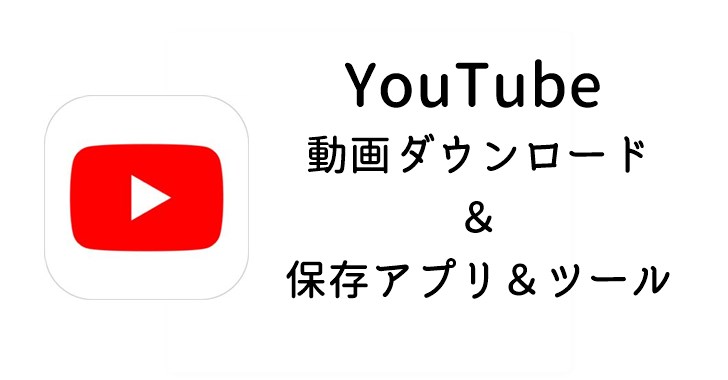

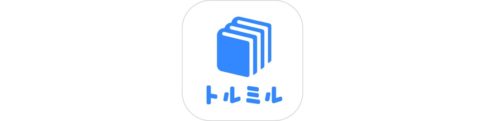
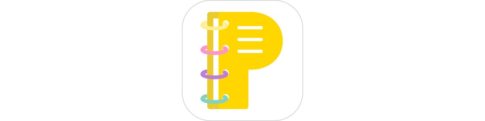
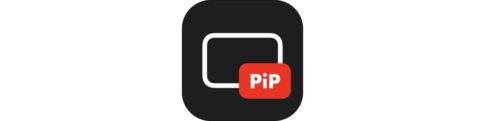
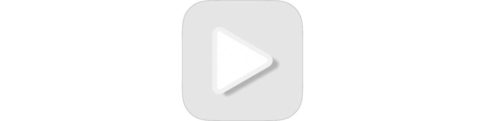
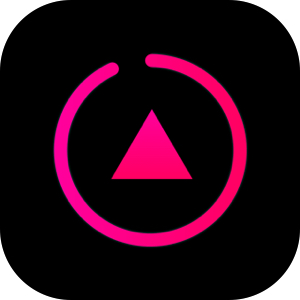
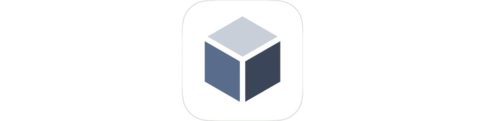
![[PR]タウンWiFi by GMO WiFi自動接続アプリ](https://dohack.jp/wp-content/uploads/2019/12/e19731.jpg)